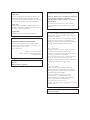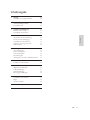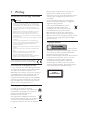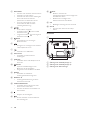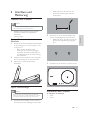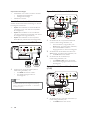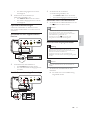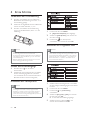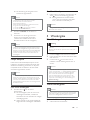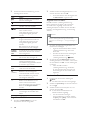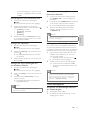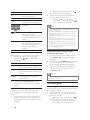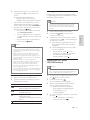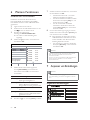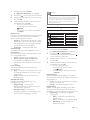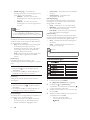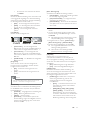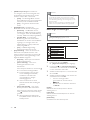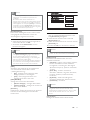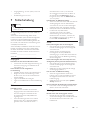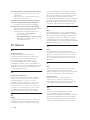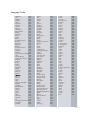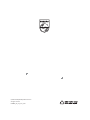Philips DVP6800/12 Benutzerhandbuch
- Kategorie
- DVD Spieler
- Typ
- Benutzerhandbuch

Register your product and get support at
www.philips.com/welcome
DVP6800
EN User manual 3
DA Brugervejledning 23
DE Benutzerhandbuch 43
EL ƆƣƷƥƩƱƟƤƩƯƷƱƞƳƧƲ
ES Manual del usuario 89
FI Käyttöopas 111
FR Mode d’emploi 131
IT 0DQXDOHXWHQWH
NL *HEUXLNVDDQZLM]LQJ
PL ,QVWUXNFMDREVãXJL
PT Manual do utilizador 219
SV Användarhandbok 241
TR .XOODQ×PN×ODYX]X

Italia
DICHIARAZIONE DI CONFORMITA’
Si dichiara che l’apparecchio DVP6800, Philips
risponde alle prescrizioni dell’art. 2 comma 1 del
D.M. 28 Agosto 1995 n.548.
Fatto a Eindhoven
Philips Consumer Lifestyles
Philips, Glaslaan 25616 JB Eindhoven,
The Netherlands
DK
Advarsel: Usynlig laserstråling ved åbning når
sikkerhedsafbrydere er ude af funktion. Undgå
utsættelse for stråling.
Bemærk: Netafbryderen er sekundært indkoblet
og ofbryder ikke strømmen fra nettet. Den
indbyggede netdel er derfor tilsluttet til lysnettet
så længe netstikket sidder i stikkontakten.
S
Klass 1 laseraparat
Varning! Om apparaten används på annat sätt
lQLGHQQDEUXNVDQYLVQLQJVSHFLÀFHUDWVNDQ
användaren utsättas för osynlig laserstrålning, som
överskrider gränsen för laserklass 1.
Observera! Stömbrytaren är sekundärt kopplad
och bryter inte strömmen från nätet. Den
inbyggda nätdelen är därför ansluten till elnätet så
länge stickproppen sitter i vägguttaget.
SF
Luokan 1 laserlaite
Varoitus! Laitteen käyttäminen muulla kuin
tässä käyttöohjeessa mainitulla tavalla saattaa
altistaa käyttäjän turvallisuusluokan 1 ylittävälle
näkymättömälle lasersäteilylle.
Oikeus muutoksiin varataan. Laite ei saa
olla alttiina tippu-ja roiskevedelle. Huom.
Toiminnanvalitsin on kytketty toisiopuolelle,
eikä se kytke laitetta irti sähköverkosta.
Sisäänrakennettu verkko-osa on
kytkettynä sähköverkkoon aina silloin, kun pistoke
on pistorasiassa.
Norge
7\SHVNLOWÀQQHVSnDSSDUDWHQVXQGHUVLGH
Observer: Nettbryteren er sekundert innkoplet.
Den innebygde netdelen er derfor ikke
frakoplet nettet så lenge apparatet er tilsluttet
nettkontakten.
For å redusere faren for brann eller elektrisk
støt, skal apparatet ikke utsettes for regn eller
fuktighet.
3URGXFHQW]DVWU]HJDPRůOLZRőĂZSURZDG]DQLD
zmian technicznych.
LASER
CAUTION:
USE OF CONTROLS OR ADJUSTMENTS OR
PERFORMANCE OF PROCEDURES OTHER
THAN THOSE SPECIFIED HEREIN MAY RESULT
IN HAZARDOUS RADIATION EXPOSURE.
CAUTION:
VISIBLE AND INVISIBLE LASER RADIATION
WHEN OPEN AND INTERLOCK DEFEATED.
DO NOT STARE INTO BEAM.
LOCATION:
INSIDE, NEAR THE DECK MECHANISM.
This product is in compliance with the EEE
directive.
EEE yönergesine uygundur.

43
Deutsch
DE
Inhaltsangabe
1 Wichtig 44
Sicherheit und wichtige Hinweise 44
2 Ihr DVD-Player 45
Wiedergabefähige Medien 45
Produktübersicht 45
3 Anschluss und Platzierung 47
Platzieren des Produkts 47
Anschließen des Produkts 47
4 Erste Schritte 50
Vorbereiten der Fernbedienung 50
Suchen des Fernseheingangs 50
Auswählen der Menüsprache 50
Aktivieren von Progressive Scan 50
Philips Easylink 51
:LHGHUJDEH 51
Disc-Wiedergabe 51
Videos wiedergeben 51
Musik wiedergeben 53
Fotowiedergabe 54
Wiedergabe von einem USB-Flashlaufwerk 55
:HLWHUH)XQNWLRQHQ 56
Erstellen von MP3-Dateien 56
7
Anpassen von Einstellungen 56
Allgemeine Einstellungen 56
Audioeinstellungen 57
Videoeinstellungen 58
Bevorzugte Einstellungen 60
8 Zusätzliche Informationen 62
Aktualisieren der Software 62
3ÁHJH 62
Technische Daten 62
9 Fehlerbehebung 63
10 Glossar 64

44
Bestimmungen zur getrennten Sammlung von
elektrischen und elektronischen Geräten.
Richten Sie sich nach den örtlichen Bestimmungen,
und entsorgen Sie Altgeräte nicht über Ihren
Hausabfall.
Durch die richtige Entsorgung von Altgeräten
werden Umwelt und Menschen vor möglichen
negativen Folgen geschützt.
Das Produkt enthält Batterien, die der
Europäischen Richtlinie 2006/66/EG
unterliegen und nicht mit dem normalen
Haushaltsmüll entsorgt werden dürfen.
Bitte informieren Sie sich über die örtlichen
Bestimmungen zur getrennten Entsorgung von
Batterien, da durch die richtige Entsorgung Umwelt
und Menschen vor möglichen negativen Folgen
geschützt werden.
Copyright-Hinweis
Dieses Produkt
verwendet eine Kopierschutztechnologie, die durch
US- sowie durch andere Urheberrechtsgesetze
geschützt ist. Die Verwendung dieser
Kopierschutztechnologie muss durch die Macrovision
Corporation autorisiert sein und ist nur für den
Privatgebrauch sowie für andere begrenzte
Verwendungszwecke gestattet, soweit nicht
anderweitig durch die Macrovision Corporation
autorisiert. Rückentwicklung (Reverse Engineering)
und Auseinanderbauen sind nicht zulässig.
CLASS 1
LASER PRODUCT
1 Wichtig
Sicherheit und wichtige Hinweise
Warnung
Risiko der Überhitzung! Stellen Sie das Gerät nicht in
einem geschlossenen Bereich auf. Das Gerät benötigt
an allen Seiten einen Lüftungsabstand von mindestens
10 cm. Stellen Sie sicher, dass keine Vorhänge und
anderen Gegenstände die Lüftungsschlitze des Geräts
abdecken.
Platzieren Sie das Gerät, die Fernbedienung oder die
Batterien niemals in der Nähe von offenem Feuer
RGHUKHLHQ2EHUÁlFKHQ6HW]HQ6LHGDV*HUlWGLH
Fernbedienung und die Batterien auch niemals direktem
Sonnenlicht aus.
Vermeiden Sie hohe Temperaturen, Feuchtigkeit, Wasser
und Staub.
Es dürfen keine Flüssigkeiten in das Gerät gelangen.
Auf das Gerät dürfen keine Gefahrenquellen gestellt
ZHUGHQ]%ÁVVLJNHLWVJHIOOWH*HJHQVWlQGH
brennende Kerzen).
Stellen Sie dieses Gerät niemals auf andere elektrische
Geräte.
Halten Sie sich bei einem Gewitter von diesem Gerät
fern.
Wenn der Netzstecker bzw. Gerätestecker als
Trennvorrichtung verwendet wird, muss die
Trennvorrichtung frei zugänglich bleiben.
Sichtbare und unsichtbare Laserstrahlung bei Betrieb.
Meiden Sie den Kontakt mit dem Laserstrahl.
Dieses Produkt entspricht den Richtlinien
der Europäischen Union zu Funkstörungen.
Informationen zu Progressive Scan
(VLVW]XEHDFKWHQGDVVQLFKWDOOH+LJK'HÀQLWLRQ
Fernsehgeräte mit diesem Gerät voll kompatibel
sind, was zu eventuellen Artefakten in der
Bildanzeige führen könnte. Im Fall von Progressive
Scan-Bildproblemen beim Modell 525 oder 625
VROOWHGHU%HQXW]HU]XU6WDQGDUG'HÀQLWLRQ
Ausgabe wechseln. Bei Fragen zur Kompatibilität
zwischen unseren Fernsehgeräten und den DVD-
Playermodellen 525p und 625p wenden Sie sich
bitte an unser Kundendienstzentrum.
Entsorgung von Altgeräten und Batterien
Ihr Gerät wurde unter Verwendung
hochwertiger Materialien und Komponenten
entwickelt und hergestellt, die recycelt und
wiederverwendet werden können.
%HÀQGHWVLFKGLHVHV6\PERO
(durchgestrichene Abfalltonne auf Rädern)
auf dem Gerät, bedeutet dies, dass für dieses
Gerät die Europäische Richtlinie 2002/96/
EG gilt. Informieren Sie sich über die örtlichen
DE

45
d (Wiedergabe/Pause)
Starten, Anhalten und Fortsetzen der
Disc-Wiedergabe
e
(Standby/Ein)
DVD-Player einschalten oder in den
Standby-Modus umschalten.
f Anzeigefeld
Fernbedienung
a
Einschalten des Geräts oder Umschalten
in den Standby-Modus.
b
Disc-Fach öffnen/schließen
2 Ihr DVD-Player
Herzlichen Glückwunsch zu Ihrem Kauf und
willkommen bei Philips! Um das Kundendienstangebot
von Philips vollständig nutzen zu können, sollten
Sie Ihr Produkt unter www.philips.com/welcome
registrieren.
Wiedergabefähige Medien
Auf diesem Gerät können folgende Medienformate
wiedergegeben werden:
DVD, DVD-Video, DVD+R/+RW, DVD-R/-
RW, DVD+R/-R DL (Dual Layer)
Video-CD/SVCD
Audio-CD, CD-R/RW
MP3-, WMA-, DivX (Ultra)-, JPEG-Dateien
USB-Flash-Laufwerk
Region-Codes
Sie können Discs mit folgenden Region-Codes
wiedergeben.
DVD-Regional-Code Länder
Europa
Produktübersicht
Hauptgerät
a (USB-Anschluss auf der rechten Seite)
Anschließen eines USB-Flashlaufwerks
b Disc-Fach
c
(Öffnen/Schließen)
Öffnen oder Schließen des Disc-Fachs
a
bcdef
Deutsch
DE

46
p INFO
Bei Discs: Aufrufen der
Wiedergabeoptionen oder Anzeigen des
aktuellen Disc-Status.
Bei Diashows: Anzeigen einer
Miniaturansicht der Fotodateien.
q OK
Bestätigen einer Eingabe oder Auswahl
r SETUP
Aufrufen oder Verlassen des Setup-
Menüs
Rückseite
a Öffnungen für Standfuß (Gruppe 1)
b Öffnungen für Standfuß (Gruppe 2)
c Öffnungen für Wandmontage
a
b
c
c DISC MENU
Aufrufen oder Verlassen des Disc-Menüs
Wechseln zum Disc-Modus
Wechseln Sie während der Wiedergabe
einer Foto-Diashow zwischen
Spaßmodus und einfachem Modus.
Für VCD und SVCD: Ein- oder
Ausschalten der PBC-Funktion
(Wiedergabesteuerung).
d
In den Menüs navigieren
Schnelle Vorwärts- (
) oder schnelle
Rückwärtssuche (
)
Langsame Vorwärts- (
) oder langsame
Rückwärtssuche (
)
e
BACK
Zurückkehren zum vorherigen
Bildschirmmenü
f
/
Springen zum vorherigen oder nächsten
Titel, Kapitel oder Track
g
Wechseln zum USB-Modus
h Zahlentasten
Auswählen von Elementen zur
Wiedergabe
i SUBTITLE
Auswählen einer Untertitelsprache auf
einer Disc
j
ZOOM
Anpassen der Bildanzeige an den
Bildschirm des Fernsehgeräts
Vergrößern oder Verkleinern des Bilds
k REPEAT
Auswählen verschiedener
Wiedergabewiederholungsmodi
l REPEAT A-B
Wiedergabewiederholung für einen
bestimmten Abschnitt
m AUDIO/CREATE MP3
Auswählen einer Audiosprache oder
eines Kanals auf einer Disc
Aufrufen des Menüs zum Erstellen von
MP3-Dateien
n
Stoppen der Wiedergabe
o
Starten, Anhalten und Fortsetzen der
Disc-Wiedergabe
DE

47
Stellen Sie sicher, dass die Linie, die
die beiden Markierungen verbindet,
horizontal ist.
2 Bohren Sie an den markierten Stellen zwei
Löcher, und befestigen Sie zwei Schrauben.
Stellen Sie sicher, dass die Schrauben für
die Wandmontageöffnungen geeignet
sind.
3 Montieren Sie das Produkt an den Schrauben.
Anschließen des Produkts
Grundlegende Verbindungen:
Video
Audio
150 mm
3 Anschluss und
Platzierung
Platzieren des Produkts
Hinweis
Bevor Sie das Produkt platzieren, schließen Sie die
Audio-/Videokabel und das Netzkabel an.
Platzieren des Produkts auf einer ebenen
2EHUÁlFKHPLWKLOIHGHVPLWJHOLHIHUWHQ
Standfußes
Wandmontage
Option 1: Platzieren auf einer ebenen
2EHUÁlFKH
1
Richten Sie die Verschlussriegel des Standfußes
an den Öffnungen am Gerät (Gruppe 1 oder
Gruppe 2) aus.
Bevor Sie den Standfuß an den
Öffnungen der Gruppe 2 befestigen,
führen Sie die Audio-/Videokabel und
das Netzkabel durch die ovale Öffnung
des Standfußes.
2 Schieben Sie den Standfuß an der Unterseite
des Geräts entlang, bis er hörbar einrastet.
3 Stellen Sie Ihr Gerät auf eine ebene
2EHUÁlFKH
Option 2: Wandmontage
Hinweis
Entfernen Sie vor der Wandmontage den Standfuß.
Damit das Gerät sicher montiert werden kann, sollte es
ausschließlich an Betonwänden angebracht werden.
1 Markieren Sie zwei Stellen an der Wand, an
denen die Schrauben befestigt werden sollen.
Deutsch
DE

48
Option 2: Anschließen an die YUV-Buchse
1 Verbinden Sie die Component-Videokabel
(nicht im Lieferumfang enthalten) mit:
den Anschlüssen (rot/grün/blau) des
YUV-Kabels (im Lieferumfang enthalten).
den COMPONENT VIDEO-
Eingangsbuchsen an Ihrem Fernsehgerät.
2 Verbinden Sie den einzelnen Anschluss des
YUV-Kabels (im Lieferumfang enthalten) mit:
der YUV-Buchse des Geräts.
3 Verbinden Sie die Audiokabel (im
Lieferumfang enthalten) mit:
den AUDIO L/R-Buchsen des Geräts.
den AUDIO-Eingangsbuchsen an Ihrem
Fernsehgerät.
Option 3: Anschließen an Video-Buchse
(CVBS)
1 Verbinden Sie ein Composite-Videokabel (im
Lieferumfang enthalten) mit:
der CVBS-Buchse des Geräts.
Pb
Y
Pr
Optionale Verbindungen:
Weiterleiten von Audio zu anderen Geräten:
Digitalverstärker/Receiver
Analoge Stereoanlage
USB-Flash-Laufwerk
Anschließen der Audio-/Videokabel
Wählen Sie die beste Videoverbindung aus, die das
Fernsehgerät unterstützt.
Option 1: Anschließen an die HDMI-Buchse
(bei HDMI-, DVI- oder HDCP-kompatiblen
Fernsehgeräten).
Option 2: Anschließen an die YUV-Buchse
(bei einem Standard-Fernsehgerät oder einem
Fernsehgerät mit Progressive Scan).
Option 3: Anschließen an die Composite-
Video-Buchse (bei Standard-Fernsehgeräten).
Option 1: Anschluss an die HDMI-Buchse
1 Verbinden Sie ein HDMI-Kabel (nicht im
Lieferumfang enthalten) mit:
der HDMI-Buchse des Geräts.
der HDMI-Eingangsbuchse am
Fernsehgerät.
Hinweis
Wenn das Gerät HDMI-CEC unterstützt, können Sie
kompatible Geräte mit einer einzigen Fernbedienung
steuern (siehe Kapitel “Erste Schritte” > “Verwenden
des Philips EasyLink”).
HDMI IN
DE

49
1 Verbinden Sie die Audiokabel
(im Lieferumfang enthalten) mit:
den AUDIO L/R-Buchsen des Geräts.
den AUDIO-Eingangsbuchsen am Gerät.
Anschließen eines USB-Flashlaufwerks
1
Verbinden Sie ein USB-Flashlaufwerk nur mit
der
-Buchse an diesem Gerät.
Hinweis
Mit diesem Gerät können ausschließlich Dateien
im Format MP3, WMA, DivX (Ultra) oder JPEG
wiedergegeben bzw. angezeigt werden, die auf einem
USB-Flashlaufwerk gespeichert sind.
Drücken Sie die Taste
, um auf den Inhalt
zuzugreifen und die Dateien wiederzugeben.
An die Stromversorgung anschließen
Achtung
Möglicher Produktschaden! Prüfen Sie, ob die
Stromspannung mit dem aufgedruckten Wert auf der
Rückseite des Geräts übereinstimmt.
Vergewissern Sie sich vor dem Anschließen des
Netzkabels, dass alle anderen Verbindungen hergestellt
wurden.
Hinweis
'DV7\SHQVFKLOGEHÀQGHWVLFKDXIGHU5FNVHLWHGHV
Geräts.
1 Verbinden Sie das Netzkabel mit einer
Steckdose.
Das Gerät kann nun für die Benutzung »
eingerichtet werden.
der VIDEO-Eingangsbuchse an Ihrem
Fernsehgerät.
2 Verbinden Sie die Audiokabel (im
Lieferumfang enthalten) mit:
den AUDIO L/R-Buchsen des Geräts.
den AUDIO-Eingangsbuchsen an Ihrem
Fernsehgerät.
Optionale Audioverbindungen
Geben Sie Audioinhalte von diesem Produkt
über andere Geräte wieder, um so den Sound zu
verbessern.
Anschließen an einen Digitalverstärker/
Receiver
1 Anschließen eines Koaxialkabels an:
der COAXIAL-Buchse des Geräts.
der COAXIAL/DIGITAL-Eingangsbuchse
am Gerät.
Anschließen an eine analoge Stereoanlage
COAXIAL
Deutsch
DE

50
1 Drücken Sie die Taste SETUP.
» [Allgemeine Setupseite] wird angezeigt.
2 Wählen Sie [OSD Sprache], und drücken Sie
dann die Taste
.
3 Drücken Sie , um eine Sprache
auszuwählen, und drücken Sie dann OK.
Aktivieren von Progressive Scan
Hinweis
Um die Progressive Scan-Funktion zu verwenden,
müssen Sie ein Fernsehgerät mit Progressive Scan an die
Component-Video-Buchsen anschließen (Informationen
GD]XÀQGHQ6LHXQWHU´$QVFKOLHHQµ!´$QVFKOLHHQGHU
Video-/Audiokabel” > “Option 2: Anschließen an die
Component-Video-Buchsen”).
1 Schalten Sie das Fernsehgerät ein, und wählen
Sie den richtigen Videoeingangskanal für dieses
Produkt.
2 Drücken Sie die Taste SETUP.
3 Drücken Sie , um [Video-Setup]
auszuwählen.
4 Wählen Sie [Progressiv] >[Ein], und drücken
Sie dann die Taste OK.
Es wird eine Warnmeldung angezeigt.»
Wählen Sie zum Fortfahren [OK], und
drücken Sie anschließend auf OK.
4 Erste Schritte
Vorbereiten der Fernbedienung
1 Drücken und schieben Sie zum Öffnen des
Batteriefachs die Abdeckung wie unter “1” in
der Abbildung gezeigt.
2 Setzen Sie wie abgebildet zwei AAA-Batterien
mit der korrekten Polarität (+/-) ein.
3 Drücken und schieben Sie die Abdeckung
zurück auf das Batteriefach (siehe “3” in der
Abbildung).
Hinweis
Nehmen Sie die Batterien aus der Fernbedienung, wenn
Sie diese längere Zeit nicht verwendet haben.
Verwenden Sie niemals zugleich alte und neue Batterien
oder Batterien unterschiedlichen Typs (z. B. Zink-Kohle-
und Alkali-Batterien).
Batterien enthalten chemische Substanzen und müssen
daher ordnungsgemäß entsorgt werden.
Suchen des Fernseheingangs
1 Drücken Sie auf , um das Gerät
einzuschalten.
2 Schalten Sie das Fernsehgerät ein, und stellen
Sie den Videoeingangskanal ein (Hinweise
]XP$XVZlKOHQGHV$9.DQDOVÀQGHQ6LHLP
Benutzerhandbuch Ihres Fernsehgeräts).
Auswählen der Menüsprache
Hinweis
Wenn dieses Gerät mit einem HDMI-CEC-kompatiblen
Fernsehgerät verbunden ist, überspringen Sie diese
Einstellung. In diesem Fall wird automatisch die gleiche
Menüsprache wie auf dem Fernsehgerät verwendet
(wenn die auf dem Fernsehgerät eingestellte Sprache von
diesem Gerät unterstützt wird).
DE

51
One-Touch-Standby
1
Halten Sie für mindestens drei Sekunden die
Taste
auf der Fernbedienung gedrückt.
Alle angeschlossenen Geräte schalten »
(wenn One-Touch-Standby unterstützt
wird) automatisch auf Standby um.
Hinweis
Philips garantiert keine 100%ige Interoperabilität mit
allen HDMI CEC-Geräten.
:LHGHUJDEH
Disc-Wiedergabe
Achtung
Legen Sie keine anderen Gegenstände außer Discs in das
Disc-Fach.
Berühren Sie niemals die optische Linse im Innern des
Disc-Fachs.
1 Drücken Sie , um das Disc-Fach zu öffnen.
2 Legen Sie eine Disc mit der bedruckten Seite
nach oben ein.
3 Drücken Sie auf , um das Disc-Fach zu
schließen und die Wiedergabe der Disc zu
starten.
Hinweis
Überprüfen Sie, welche Disc-Typen unterstützt werden
(siehe “Ihr DVD-Player” > “Wiedergabefähige Medien”).
Wenn das Menü für die Passworteingabe angezeigt
wird, müssen Sie zunächst ein Passwort eingeben,
bevor die Wiedergabe einer gesperrten Disc oder
einer Disc mit Kindersicherung beginnen kann (siehe
“Anpassen von Einstellungen” > “Voreinstellungen” >
[Kindersicherung]).
Videos wiedergeben
Hinweis
Einige Funktionen können möglicherweise bei manchen
Discs nicht ausgeführt werden. Weitere Informationen
ÀQGHQ6LHLQGHU%HJOHLWGRNXPHQWDWLRQGHU'LVF
Steuern der Videowiedergabe
1
Geben Sie einen Titel wieder.
Die Einrichtung der Progressive Scan-»
Funktion ist abgeschlossen.
Hinweis
Ist der Bildschirm leer oder verzerrt, warten
Sie 15 Sekunden auf die automatische
Systemwiederherstellung.
Wenn kein Bild angezeigt wird, deaktivieren Sie den
Progressive Scan-Modus wie folgt:
1) Drücken Sie
, um das Disc-Fach zu öffnen.
2) Drücken Sie die Zifferntaste “1”.
Drücken Sie SETUP, um das Menü zu
verlassen.
7 Sie können nun den Progressive Scan-
Modus am Fernsehgerät einschalten
ZHLWHUH,QIRUPDWLRQHQÀQGHQ6LHLP
Benutzerhandbuch des Fernsehgeräts).
Hinweis
Wenn bei der Wiedergabe sowohl für dieses Produkt
als auch am Fernsehgerät der Progressive Scan-Modus
aktiviert ist, erfolgt eventuell eine verzerrte Bildanzeige.
Deaktivieren Sie in diesem Fall die Progressive Scan-
Funktion sowohl für dieses Produkt als auch für das
Fernsehgerät.
Philips Easylink
Dieses Gerät unterstützt Philips EasyLink, das das
HDMI-CEC-Protokoll verwendet. Sie können eine
einzelne Fernbedienung verwenden, um EasyLink-
kompatible Geräte zu bedienen, die über HDMI-
Anschlüsse angeschlossen wurden.
Hinweis
Um die Funktion EasyLink zu aktivieren, müssen Sie die
HDMI-CEC-Funktionen am Fernsehgerät und an den
anderen Geräten aktivieren, die mit dem Fernsehgerät
YHUEXQGHQVLQG1lKHUH,QIRUPDWLRQHQÀQGHQ6LHLP
jeweiligen Benutzerhandbuch für das Fernsehgerät bzw.
die anderen Geräte.
One-Touch-Wiedergabe
1
Drücken Sie auf , um das Gerät
einzuschalten.
Das Fernsehgerät (wenn es One-Touch-»
Wiedergabe unterstützt) schaltet sich
automatisch ein und wechselt zum richtigen
Videoeingangskanal.
Wenn eine Disc in das Gerät eingelegt ist, »
beginnt die Disc-Wiedergabe automatisch.
Deutsch
DE

52
2 Wählen Sie eine Wiedergabeoption aus, und
drücken Sie dann die Taste OK.
In manchen Menüs wird die Eingabe über
die Zifferntasten vorgenommen.
Zugreifen auf VCD-Menü
Die PBC-Funktion (Wiedergabesteuerung)
ist für VCD/SVCD verfügbar. Hier wird Ihnen
das Inhaltsmenü angezeigt, in dem Sie eine
Wiedergabeoption auswählen können. Die PBC-
Funktion (Wiedergabesteuerung) ist werkseitig
aktiviert.
Hinweis
Informationen zum Ein- und Ausschalten der PBC-
)XQNWLRQ:LHGHUJDEHVWHXHUXQJÀQGHQ6LHXQWHU
“Anpassen von Einstellungen” > “Vorzugseinstellungen” >
[PBC].
1 Sie haben die folgenden Möglichkeiten, das
Inhaltsmenü anzuzeigen:
Legen Sie bei aktivierter PBC-Funktion
(Wiedergabesteuerung) eine VCD/
SVCD ein.
Drücken Sie während der Wiedergabe
bei aktivierter PBC-Funktion
(Wiedergabesteuerung)
BACK.
2 Verwenden Sie die Zifferntasten, um eine
Wiedergabeoption auszuwählen, und drücken
Sie anschließend auf OK, um die Wiedergabe
zu starten.
Wenn die PBC-Funktion
(Wiedergabesteuerung) deaktiviert
ist, wird das Menü übersprungen und
die Wiedergabe ab dem ersten Track
begonnen.
Vorschau des Disc-Inhalts
1
Drücken Sie während der Wiedergabe
INFO.
Das Statusmenü der Disc wird angezeigt.»
2 Wählen Sie [Vorschau], und drücken Sie dann
die Taste
.
3 Wählen Sie eine Vorschauoption aus, und
drücken Sie dann OK.
Es wird ein Vorschaubildschirm mit »
Miniaturansichten angezeigt.
Um den nächsten/vorherigen
Vorschaubildschirm zu öffnen, wählen
Sie [Zur.] oder [Wei.], und drücken Sie
anschließend auf OK.
2 Verwenden Sie die Fernbedienung, um die
Wiedergabe zu steuern.
Taste Aktion
Starten, Anhalten und Fortsetzen
der Disc-Wiedergabe
Beenden der Disc-Wiedergabe
,
Springen zu einem vorhergehenden/
nächsten Titel oder Kapitel
,
Schnelles Suchen rückwärts
oder vorwärts Durch
mehrmaliges Drücken kann die
Suchgeschwindigkeit geändert
werden.
,
Langsame Vorwärts- oder
langsame Rückwärtssuche Durch
mehrmaliges Drücken kann die
Suchgeschwindigkeit geändert
werden.
Bei VCD/SVCD ist die langsame
Rückwärtssuche nicht verfügbar
AUDIO/
CREATE
MP3
Auswählen einer Audiosprache oder
eines Kanals, die bzw. der auf einer
Disc verfügbar ist.
SUBTITLE Auswählen einer Untertitelsprache,
die auf einer Disc verfügbar ist
REPEAT Auswählen oder Ausschalten der
Wiedergabewiederholung
Die Wiederholungsoptionen können
je nach Disc-Typ variieren.
REPEAT
A-B
Wiederholen eines bestimmten
Titel- bzw. Disc-Abschnitts
ZOOM
(Vollbild)
Anpassen des Bildformats an den
Bildschirm des Fernsehgeräts
Taste wiederholt drücken, bis das
Bild auf die Bildschirmgröße des
Fernsehgeräts skaliert ist.
ZOOM
Umschalten zwischen dem
Bildformat des Bildschirms und
einem anderen Zoomfaktor
Zum Verschieben des vergrößerten
Bilds auf die Navigationstasten
drücken.
INFO
Aufrufen der Wiedergabeoptionen
und Anzeigen des aktuellen Disc-
Status
Zugreifen auf DVD-Menü
1
Drücken Sie DISC MENU, um auf das
Hauptmenü der Disc zuzugreifen.
DE

53
Wiedergabewiederholung für einen
bestimmten Abschnitt
1
Drücken Sie während der Wiedergabe die
Taste REPEAT A-B, um den Anfangspunkt
festzulegen.
2 Drücken Sie erneut REPEAT A-B an der Stelle,
an der Sie den Endpunkt setzen möchten.
Die Wiedergabewiederholung beginnt.»
3 Wenn Sie die Wiedergabewiederholung
beenden möchten, drücken Sie erneut
auf REPEAT A-B.
Hinweis
Die Markierung eines Abschnitts ist nur innerhalb eines
Tracks bzw. Titels möglich.
Wiedergabe von DivX® (Ultra)-Videos
DivX (Ultra)-Video ist ein digitales Medienformat,
das höchste Qualität bei hoher Kompressionsrate
HUP|JOLFKW0LWGLHVHP'LY;8OWUD]HUWLÀ]LHUWHQ
Produkt können Sie DivX (Ultra)-Videos genießen.
1 Legen Sie eine entsprechende Disc ein, oder
schließen Sie ein USB-Gerät an, das DivX
(Ultra)-Videos enthält.
Bei USB-Geräten: Drücken Sie auf
.
Das Inhaltsmenü wird angezeigt.»
2 Wählen Sie einen Titel für die Wiedergabe
aus, und drücken Sie anschließend auf OK.
Sie können die Untertitel-/Audiosprache
festlegen.
Hinweis
DivX (Ultra)-Videos können nur dann wiedergegeben
werden, wenn beim Ausleihen oder Kauf der DivX-
Registrierungscode dieses Geräts verwendet wurde
(siehe “Anpassen von Einstellungen” > “Allgemeine
Setupseite” > [DivX(R) Vod-Code]).
Musik wiedergeben
Vornehmen von Einstellungen während
der Titelwiedergabe
1
Wiedergeben eines Titels.
2 Verwenden Sie die Fernbedienung, um die
Wiedergabe zu steuern.
Um die Wiedergabe zu starten, drücken
Sie auf der ausgewählten Miniaturansicht
auf OK.
Überspringen zu einer bestimmten Zeit
1
Drücken Sie während der Wiedergabe
INFO.
Das Statusmenü der Disc wird angezeigt.»
2 Wählen Sie eine Option für die aktuell
abgelaufene Spieldauer, und drücken Sie auf
.
[Tt Dauer] (Titelzeit)
[Kp Dauer] (Kapitelzeit)
[Diskdau.]
[Trackdau.]
3 Geben Sie anhand der Zifferntasten die Zeit
an, zu der Sie springen möchten, und drücken
Sie anschließend auf OK.
Anzeigen der Spieldauer
1
Drücken Sie während der Wiedergabe
INFO.
Das Statusmenü der Disc wird angezeigt.»
2 Wählen Sie [Zeitanz.], und drücken Sie dann
die Taste
.
Die Displayoptionen können je nach Disc-»
Typ variieren.
3 Wählen Sie eine Option aus, und drücken Sie
die Taste OK.
Anzeigen der DVD-Wiedergabe aus
verschiedenen Winkeln
1
Drücken Sie während der Wiedergabe
INFO.
Das Statusmenü der Disc wird angezeigt.»
2 Wählen Sie [Wink.], und drücken Sie dann die
Taste
.
3 Verwenden Sie die Zifferntasten, um den
Winkel zu ändern.
Die Wiedergabe ändert sich gemäß dem »
eingestellten Winkel.
Hinweis
Nur bei Discs verfügbar, die Szenen aus mehreren
Kamerawinkeln enthalten.
Deutsch
DE

54
Bei USB-Geräten: Drücken Sie auf .
Das Inhaltsmenü wird angezeigt.»
2 Wenn die Wiedergabe nicht automatisch
beginnt, wählen Sie einen Track aus.
Um einen anderen Track/Ordner
auszuwählen, drücken Sie die Taste
und anschließend die Taste OK.
Hinweis
Bei einer Disc mit mehreren Sitzungen wird nur die erste
Sitzung wiedergegeben.
Wenn eine WMA-Datei mit Digital Rights Management
(DRM) geschützt ist, kann sie nicht mit diesem Gerät
wiedergegeben werden.
Das Audioformat MP3PRO wird von diesem Gerät nicht
unterstützt.
Wenn der Titel eines MP3-Tracks (ID3) oder -Albums
Sonderzeichen enthält, werden diese eventuell nicht
von diesem Gerät unterstützt und daher nicht korrekt
angezeigt.
Ordner/Dateien, die die unterstützte Dateihöchstgrenze
für dieses Gerät überschreiten, können nicht angezeigt
bzw. wiedergegeben werden.
Wiedergabewiederholung für einen
bestimmten Abschnitt
1
Drücken Sie während der Wiedergabe die
Taste REPEAT A-B, um den Anfangspunkt
festzulegen.
2 Drücken Sie erneut REPEAT A-B an der Stelle,
an der Sie den Endpunkt setzen möchten.
Die Wiedergabewiederholung beginnt.»
3 Wenn Sie die Wiedergabewiederholung
beenden möchten, drücken Sie erneut
auf REPEAT A-B.
Hinweis
Die Markierung eines Abschnitts ist nur innerhalb eines
Tracks bzw. Titels möglich.
Fotowiedergabe
Fotowiedergabe als Diashow
Sie können JPEG-Fotos (Dateien mit den Endungen
JPEG oder JPG) anzeigen.
1 Legen Sie eine Disc ein, oder schließen Sie
ein USB-Gerät an, auf der bzw. dem sich die
-3(*)RWRVEHÀQGHQ
Bei USB-Geräten: Drücken Sie auf
.
Die Diashow wird gestartet (bei einer »
Kodak Picture CD) oder das Inhaltsmenü
wird angezeigt (bei einer JPEG-Disc).
TASTE: Action
Starten, Anhalten, Fortsetzen
der Disc-Wiedergabe.
Beenden der Disc-Wiedergabe.
,
Springen zu einem
vorhergehenden/nächsten Track.
Element zur Wiedergabe
auswählen.
,
Schnelles Suchen rückwärts
oder vorwärts. Durch
mehrmaliges Drücken kann die
Suchgeschwindigkeit geändert
werden.
REPEAT Auswählen oder Ausschalten
der Wiedergabewiederholung.
Die Wiederholungsoptionen
können je nach Disc-Typ
variieren.
Schnelles Überspringen der Wiedergabe
Diese Funktion ist nur für Audio-CDs verfügbar.
1 Drücken Sie während der Wiedergabe
wiederholt auf
INFO, um eine Option
auszuwählen.
Display Aktion
[Disk zu] Überspringen der Wiedergabe zu
einer bestimmten Zeit auf der Disc.
[Zu Track] Überspringen der Wiedergabe zu
einer bestimmten Zeit in einem Track
(Stück).
[Track
wählen]
Überspringen der Wiedergabe zu
einer bestimmten Tracknummer
(Stücknummer).
2 Verwenden Sie die Zifferntasten, um die
Zeit/Nummer zu ändern, zu der Sie springen
möchten.
MP3-/WMA-Wiedergabe
MP3/WMA ist ein stark komprimiertes Audio-
Format (Dateien mit den Endungen MP3 bzw.
WMA).
1 Legen Sie eine Disc ein, oder schließen Sie
ein USB-Flashlaufwerk an, auf der bzw. dem
sich Musikdateien im Format MP3 oder WMA
EHÀQGHQ
DE

55
Wiedergabe einer Diashow mit Musik
Erstellen Sie eine mit Musik unterlegte Diashow,
um gleichzeitig MP3/WMA-Musikdateien und JPEG-
Fotodateien wiederzugeben.
Hinweis
Um eine mit Musik unterlegte Diashow zu erstellen,
müssen Sie die MP3/WMA- und JPEG-Dateien auf
derselben Disc bzw. demselben USB-Flashlaufwerk
speichern.
1 Geben Sie MP3/WMA-Musik wieder.
2 Drücken Sie BACK, um wieder das
Hauptmenü aufzurufen.
3 Navigieren Sie zum Fotoordner bzw. -album,
und drücken Sie auf OK, um die Wiedergabe
der Diashow zu starten.
Die Diashow wird gestartet und bis zum »
Ende des Fotoordners oder des Albums
fortgesetzt.
Die Audiowiedergabe wird bis zum Ende »
der Disc fortgesetzt.
Drücken Sie die Taste
, um die
Wiedergabe der Diashow anzuhalten.
Drücken Sie zum Beenden der
Musikwiedergabe erneut
.
Wiedergabe von einem
USB-Flashlaufwerk
Hinweis
Mit diesem Gerät können Sie MP3-, WMA-, DivX
(Ultra)- oder JPEG-Dateien wiedergeben/anzeigen, die
auf einem USB-Flashlaufwerk gespeichert sind.
1 Verbinden Sie ein USB-Flashlaufwerk nur mit
der
-Buchse an diesem Gerät.
2 Drücken Sie die Taste .
Das Inhaltsmenü wird angezeigt.»
3 Wenn die Wiedergabe nicht automatisch
beginnt, wählen Sie eine Datei aus.
:HLWHUH,QIRUPDWLRQHQÀQGHQ6LH
in den Kapiteln “Musikwiedergabe”,
“Fotowiedergabe” und
“Videowiedergabe”.
4 Um die Wiedergabe zu beenden, drücken Sie
die Taste
.
Um zum Disc-Modus zu wechseln,
drücken Sie die Taste
.
2 Wählen Sie ein Foto aus, und drücken Sie
anschließend auf OK, um die Diashow zu
starten.
Bei Fotos, die im EXIF-Format »
aufgenommen wurden, wird die
Anzeigeausrichtung automatisch optimiert.
Wenn Fotos in Farbe (Spaßmodus) oder in
Schwarzweiß (einfacher Modus) angezeigt
werden sollen, drücken Sie auf DISC MENU.
Drücken Sie für eine Vorschau der Fotos in
Miniaturansicht auf
INFO.
Um ein Foto auszuwählen, drücken Sie
auf die Navigationstasten.
Um das ausgewählte Foto zu vergrößern
und die Diashow zu starten, drücken Sie
auf OK.
Um zum Hauptmenü zurückzukehren,
drücken Sie auf
BACK.
Hinweis
Möglicherweise dauert es aufgrund der großen Anzahl
an Musiktiteln oder Fotos etwas länger, bis der Inhalt
der Disc/des USB-Flashlaufwerks auf dem Fernsehgerät
angezeigt wird.
Wenn das JPEG-Foto nicht als Datei des Typs “EXIF”
aufgenommen wurde, wird die Miniaturansicht des
aktuellen Fotos nicht auf dem Display angezeigt. Es wird
durch eine Miniaturansicht ersetzt, auf der “blaue Berge”
angezeigt werden.
Dieses Gerät kann nur mit einer Digitalkamera
aufgenommene Bilder im JPEG-EXIF-Format anzeigen.
Dieses Format wird von fast allen Digitalkameras
verwendet. Motion JPEG, Bilder in JPEG-fremden
Formaten oder mit Sound verknüpfte Bilder können
nicht wiedergegeben werden.
Ordner/Dateien, die die unterstützte Dateihöchstgrenze
für dieses Gerät überschreiten, können nicht angezeigt
bzw. wiedergegeben werden.
Einstellen der Fotowiedergabe
1
Geben Sie eine Foto-Diashow wieder.
2 Verwenden Sie die Fernbedienung, um die
Wiedergabe zu steuern.
TASTE: Action
/
Drehen eines Fotos im
Gegenuhrzeigersinn/Uhrzeigersinn.
/
Drehen eines Fotos in horizontaler/
vertikaler Richtung.
ZOOM
Vergrößern oder Verkleinern der
Ansicht eines Fotos.
Anhalten der Wiedergabe im Zoom-
Modus.
Beenden einer Wiedergabe.
Deutsch
DE

56
7 Wählen Sie einen Audiotitel aus, und drücken
Sie anschließend auf OK.
Wiederholen Sie Schritt 7, um einen
weiteren Audiotitel auszuwählen.
Um alle Audiotitel auszuwählen, wählen
Sie im Menü die Option [Alle] aus, und
drücken Sie dann auf OK.
Um die Auswahl aller Audiotitel
aufzuheben, wählen Sie im Menü die
Option [Ausw. aufh.] aus, und drücken
Sie dann auf OK.
8 Um den Konvertierungsvorgang zu starten,
wählen Sie im Menü die Option [Starten] aus,
und drücken Sie dann auf OK.
Nach Abschluss der Kopie wird auf dem »
USB-Flashlaufwerk automatisch ein neuer
Ordner erstellt, in dem alle neuen MP3-
Dateien gespeichert werden.
Um das Menü zu verlassen, wählen Sie
die Option [Beenden], und drücken Sie
anschließend OK.
Hinweis
Drücken Sie während des Konvertierens keine Tasten.
DTS- und kopiergeschützte CDs können nicht
konvertiert werden.
Schreib- oder passwortgeschützte USB-Flashlaufwerke
können nicht zum Speichern von MP3-Dateien
verwendet werden.
7
Anpassen von Einstellungen
Hinweis
Wenn die Setup-Option ausgegraut ist, bedeutet dies,
dass die Einstellung momentan nicht geändert werden
kann.
Allgemeine Einstellungen
:HLWHUH)XQNWLRQHQ
Erstellen von MP3-Dateien
Mit diesem Gerät können Sie Audio-CDs in
MP3-Audiodateien konvertieren. Die erstellten
MP3-Dateien werden auf dem USB-Flashlaufwerk
gespeichert.
1 Legen Sie eine Audio-CD ein.
2 Verbinden Sie ein USB-Flashlaufwerk nur mit
der
-Buchse an diesem Gerät.
3 Drücken Sie während der
Wiedergabe AUDIO/CREATE MP3.
Das Menü zur MP3-Erstellung wird »
angezeigt.
4 Wählen Sie [Ja] im Menü, und drücken Sie
anschließend OK.
Wählen Sie eine Konvertierungsoption
im Feld [OPTIONEN], und drücken Sie
dann wiederholt auf OK, um ein Element
auszuwählen.
Option Beschreibung
[Geschw.] Wählen Sie eine
Kopiergeschwindigkeit aus.
[Bitrate] Wählen Sie eine Qualitätsstufe aus.
Höhere Bitrate für eine bessere
Klangqualität und eine größere Datei.
[CRT ID3] Kopieren der Titelinformation in die
MP3-Datei.
[Gerät] Die erstellten Dateien können
lediglich auf dem USB-Flashlaufwerk
gespeichert werden.
Drücken Sie , um das Feld [TITEL] zu öffnen.
Create MP3
OPTIONS
TRACK
SUMMARY
Start Exit
Select all
Deselect all
to change speed.
Track01 04:14
Track02 04:17
Track03 03:58
Track04 04:51
Track05 03:53
Track06 04:09
Track07 04:38
Press [OK] button
CRT ID3 Yes
Device USB 1
Speed Normal
Bitrate 128kbps
DE

57
Hinweis
Verwenden Sie den DivX-Registrierungscode des Geräts,
wenn Sie unter www.divx.com/vod ein Video ausleihen
oder kaufen. Die über den DivX® VOD-Service (Video
On Demand) ausgeliehenen oder gekauften DivX-
Videos können nur auf dem dafür registrierten Gerät
wiedergegeben werden.
Audioeinstellungen
1 Drücken Sie die Taste SETUP.
» [Allgemeine Setupseite] wird angezeigt.
2 Drücken Sie , um [Audio-Setup]
auszuwählen, und drücken Sie anschließend
,
um das Untermenü aufzurufen.
3 Wählen Sie eine Option aus, und drücken Sie
die Taste OK.
4 Wählen Sie eine Einstellung, und drücken Sie
anschließend die Taste OK.
Um zum vorherigen Menü
zurückzukehren, drücken Sie die
Taste
BACK.
Drücken Sie zum Verlassen des Menüs
auf SETUP.
[Analogausgang]
Wählen Sie die analoge Einstellung auf der Basis
des Audiogeräts, das über die analoge Audiobuchse
angeschlossen ist.
[L / R] – Für die Surround Sound-Wiedergabe
über zwei Lautsprecher.
[Stereo] – Für die Wiedergabe in Stereo.
[Digital Audio]
Wählen Sie eine digitale Einstellung auf der Basis
des digitalen Verstärkers/Receivers, der über die
Digitalbuche (COAXIAL/DIGITAL) angeschlossen ist.
[Digitalausg.] – Auswählen des digitalen
Ausgangstyps.
[Alle] – Unterstützen der Mehrkanal-
Audioformate.
[Aus] – Deaktivieren des Digitalausgangs.
[Nur PCM] – Downmixing für die
Zweikanal-Ausgabe
Sound Mode
CD Upsampling
Digital Audio
Analogue Output
Volume
Audio Setup
Night Mode
HDMI Audio
Audio Sync
1 Drücken Sie die Taste SETUP.
» [Allgemeine Setupseite] wird angezeigt.
2 Drücken Sie , um das Untermenü aufzurufen.
3 Wählen Sie eine Option aus, und drücken Sie
die Taste OK.
4 Wählen Sie eine Einstellung, und drücken Sie
anschließend die Taste OK.
Um zum vorherigen Menü
zurückzukehren, drücken Sie auf
BACK.
Drücken Sie zum Verlassen des Menüs
auf SETUP.
[Disk-Sperre]
Festlegen von Wiedergabebeschränkungen für eine
'LVFGLHVLFKLP'LVF)DFKEHÀQGHWK|FKVWHQV
20 Discs können gesperrt werden).
[Sperren] – Einschränken des Zugriffs auf die
aktuelle Disc. Wenn Sie diese Disc das nächste
Mal wiedergeben oder sie freigeben möchten,
müssen Sie das Passwort eingeben.
[Freigeben] – Wiedergeben aller Discs.
[OSD Sprache]
Auswählen einer Sprache des Bildschirmmenüs.
[Sleep Timer]
Automatisches Wechseln in den Standby-Modus zu
der voreingestellten Zeit.
[Aus] – Deaktivieren des Schlafmodus.
>PLQ@, [30 min.], >PLQ@, >PLQ@
– Auswählen der Zeitspanne bis zum
Umschalten in den Standby-Modus für dieses
Gerät.
[Auto. Standby]
Aktivieren/Deaktivieren des automatischen
Standby-Modus.
[Ein] – Wechseln in den Standby-Modus nach
15-minütiger Inaktivität (z. B. im Pause- oder
Stopp-Modus).
[Aus] – Deaktivieren des automatischen
Standby-Modus.
[DivX(R) Vod-Code]
Anzeigen des DivX®-Registrierungs- und
Deregistrierungscodes
[Registrierung] – Abrufen eines
Registrierungscodes, um dieses Produkt auf
der Website zu registrieren.
[Deregistrierung] – Abrufen eines
Deregistrierungscodes, um die Registrierung
dieses Produkts rückgängig zu machen.
Deutsch
DE

58
[Filmmodus] – Auswählen eines Soundeffekts
für Filme.
[Musikmodus] – Auswählen eines
Soundeffekts für Musik.
[CD-Upsampling]
Konvertieren Sie die Musik-CD auf eine höhere
Samplingrate, um im Stereomodus eine bessere
Klangqualität zu erzielen.
[Aus] – Deaktivieren von CD-Upsampling.
[88.2kHz] – Konvertieren auf das Doppelte
der ursprünglichen Samplingrate.
>N+]@ – Konvertieren auf das Vierfache
der ursprünglichen Samplingrate.
[Nachtmodus]
Reduzieren lauter Geräusche und Verstärken leiser
Geräusche für die Wiedergabe der DVDs bei geringer
Lautstärke, damit niemand anderes gestört wird
[Ein] – Genießen Sie die leise Wiedergabe in
der Nacht.
[Aus] – Genießen Sie Surround-Sound in
seiner ganzen Dynamik.
Hinweis
Nur bei DVDs möglich, die mit Dolby Digital codiert
sind.
Videoeinstellungen
1 Drücken Sie die Taste SETUP.
» [Allgemeine Setupseite] wird angezeigt.
2 Drücken Sie , um [Video-Setup]
auszuwählen, und drücken Sie anschließend
,
um das Untermenü aufzurufen.
3 Wählen Sie eine Option aus, und drücken Sie
die Taste OK.
4 Wählen Sie eine Einstellung, und drücken Sie
anschließend die Taste OK.
Um zum vorherigen Menü
zurückzukehren, drücken Sie auf
BACK.
[LPCM-Ausgang] – Auswählen der
Samplingrate für den LPCM-Ausgang (LPCM,
Linear Pulse Code Modulation).
[48kHZ] – Für Discs, die mit einer
Samplingrate von 48 kHz aufgenommen
wurden.
>N+=@ – Für Discs, die mit einer
Samplingrate von 96 kHz aufgenommen
wurden.
Hinweis
Die Einstellung [LPCM-Ausgang] ist nur verfügbar, wenn
die Option [Digitalausg.] auf [Nur PCM] eingestellt ist.
Je höher die Samplingrate, desto besser die Klangqualität.
[HDMI Audio]
Auswählen der HDMI-Audioausgabeeinstellung,
wenn Sie dieses Gerät mit einem HDMI-Kabel an
ein Fernsehgerät anschließen.
[Ein] – Audiowiedergabe über Fernsehgerät
und Lautsprechersystem. Wenn das
Audioformat auf der Disc nicht unterstützt
wird, erfolgt ein Downmix für Zweikanal-
Ausgabe (lineares PCM-Audio).
[Aus] – Deaktivieren der Audioausgabe über
an diesen Player angeschlossene HDMI-
Geräte.
[Audio Sync]
Einstellen der Verzögerungszeit für die
Audiowiedergabe bei der Wiedergabe von Video-
Discs
1. Drücken Sie die Taste OK.
2. Drücken Sie
, um die Verzögerungszeit
einzustellen.
3. Drücken Sie auf OK, um die Einstellungen zu
bestätigen und das Menü zu verlassen.
[LAUTST]
Festlegen der Standardlautstärke bei der Disc-
Wiedergabe.
1. Drücken Sie die Taste OK.
2. Drücken Sie die Taste
, um die Lautstärke
festzulegen.
3. Drücken Sie auf OK, um die Einstellungen zu
bestätigen und das Menü zu verlassen.
[Sound-Modus]
Auswählen eines voreingestellten Soundeffekts zur
Verbesserung der Audiowiedergabe.
[3D] – Auswählen eines Effekts für Virtual
Surround-Sound, der über die linken und
rechten Audiokanäle ausgegeben wird.
DE

59
[Einst. Hintergrund]
Auswählen eines Bildes als Hintergrundbild.
[Standardbild] – Als Standard-Hintergrundbild
ist das Philips Logo eingestellt.
[Gespeichertes Bild] – Ein aufgenommenes
Videobild oder JPEG-Foto.
[Aktuelles Bild] – Nehmen Sie ein Videobild
oder JPEG-Foto auf, und speichern Sie es auf
dem Gerät.
1. Geben Sie ein Video oder eine Foto-Diashow
wieder.
2. Um das aktuell wiedergegebene Video oder
Foto als Hintergrundbild festzulegen, drücken
Sie SETUP.
Die Wiedergabe wird unterbrochen, und das »
Haupteinstellungsmenü wird angezeigt.
3. Navigieren Sie zur Option ([Video-Setup] >
[Einst. Hintergrund] > [Aktuelles Bild]).
4. Drücken Sie zur Bestätigung die Taste OK.
Das ausgewählte Video bzw. Foto wird als »
Hintergrundbild gespeichert.
Wenn Sie ein neues Hintergrundbild »
speichern, wird das vorherige ersetzt.
[HD JPEG]
Wiedergabe von unveränderten und
unkomprimierten Bildern im Format JPEG in
GHUXUVSUQJOLFKHQ$XÁ|VXQJZHQQ6LHGLHVHV
Gerät über ein HDMI-Kabel an ein Fernsehgerät
anschließen.
[Ein]%LOGZLHGHUJDEHLQ+LJK'HÀQLWLRQ
[Aus] - Standardmäßige Bildwiedergabe.
[HDMI-Setup]
Auswählen der besten HDMI-Einstellung, die
von Ihrem Fernsehgerät unterstützt wird, wenn
dieser DVD-Player mit einem HDMI-Kabel an ein
Fernsehgerät angeschlossen wurde.
>$XÁ|VXQJ@Auswählen einer Component-
9LGHR$XVJDEHDXÁ|VXQJGLHPLWGHQ
Anzeigefunktionen des Fernsehgeräts
kompatibel ist.
[Auto] – Automatisches Erkennen und
Auswählen der besten unterstützten
9LGHRDXÁ|VXQJ
[480i],[480p], >L@, >S@,[720p],
[1080i], [1080p] – Auswählen einer
9LGHRDXÁ|VXQJGLHYRP)HUQVHKJHUlW
am besten unterstützt wird. Ausführliche
,QIRUPDWLRQHQKLHU]XÀQGHQ6LHLQGHU
Bedienungsanleitung des Fernsehgeräts.
Drücken Sie zum Verlassen des Menüs
auf SETUP.
[TV-System]
Ändern Sie diese Einstellung, wenn das Video nicht
ordnungsgemäß angezeigt wird. Diese Einstellung
entspricht standardmäßig der gängigen Einstellung
für Fernsehgeräte in Ihrem Land.
[PAL] – Für Fernsehgeräte mit PAL-System.
[Multi] – Für Fernsehgeräte, die sowohl PAL
als auch NTSC verarbeiten können.
[NTSC] – Für Fernsehgeräte mit NTSC-
System.
[TV-Bildsch.]
Wählen Sie ein Anzeigeformat:
[4:3 Pan Scan] – Für Fernsehgeräte mit
Bildschirmen im Format 4:3: Bilddarstellung in
voller Höhe und abgeschnittenen Seiten.
[4:3 Letterbox] – Für Fernsehgeräte mit
Bildschirmen im Format 4:3: Breitbildanzeige
mit schwarzen Balken am oberen und unteren
Bildrand.
>%UHLWELOG@ – Für Breitbild-Fernsehgeräte:
Bildformat 16:9.
[Progressiv]
Wenn Sie das Gerät an ein Fernsehgerät mit
Progressive Scan anschließen, schalten Sie den
Progressive Scan-Modus ein.
[Ein] – Aktivieren des Progressive Scan-
Modus.
[Aus] – Deaktivieren des Progressive Scan-
Modus.
Hinweis
(LQHGHWDLOOLHUWH%HVFKUHLEXQJÀQGHQ6LHXQWHU´(UVWH
Schritte” > “Aktivieren von Progressive Scan”.
[Bildeinstell.]
$XVZlKOHQHLQHVYRUGHÀQLHUWHQ(LQVWHOOXQJVVDW]HV
für die Bildfarbe bzw. Anpassen der persönlichen
Farbeinstellungen.
[Standard] – Originalgetreue Farbwiedergabe.
[Hell] – Betonung lebhafter Farben.
[Weich] – Warme Farben.
[Persönlich] – Individuelles Anpassen der
Farbeinstellung. Legen Sie Helligkeit, Kontrast,
Schärfe und Farbsättigung fest, und drücken
Sie dann auf OK.
Deutsch
DE

60
Hinweis
Sie müssen die HDMI-CEC-Funktion des Fernsehgeräts/
der Geräte einschalten, bevor Sie EasyLink nutzen
N|QQHQ$XVIKUOLFKH,QIRUPDWLRQHQKLHU]XÀQGHQ6LH
in der Bedienungsanleitung des Fernsehgeräts und der
anderen Geräte.
Philips kann eine vollständige Kompatibilität mit allen
HDMI-CEC-kompatiblen Geräten nicht garantieren.
Bevorzugte Einstellungen
Hinweis
Sie müssen die CD-Wiedergabe beenden, bevor Sie auf
[Vorzugseinstellungen] zugreifen können.
1 Drücken Sie die Taste SETUP.
» [Allgemeine Setupseite] wird angezeigt.
2 Drücken Sie , um [Vorzugseinstellungen]
auszuwählen, und drücken Sie anschließend
,
um das Untermenü aufzurufen.
3 Wählen Sie eine Option aus, und drücken Sie
die Taste OK.
4 Wählen Sie eine Einstellung, und drücken Sie
anschließend die Taste OK.
Um zum vorherigen Menü
zurückzukehren, drücken Sie auf
BACK.
Drücken Sie zum Verlassen des Menüs
auf SETUP.
[Audio]
Wählen Sie eine Audiosprache für die Disc-
Wiedergabe aus.
[Untertitel]
Wählen Sie eine Untertitelsprache für die Disc-
Wiedergabe aus.
[Disk-Menü]
Auswählen einer Disc-Menüsprache.
Preferences
Parental Control
Mp3/Jpeg Nav
PBC
Subtitle
Audio
Disc Menu
DivX Subtitle
Password
[HDMI Deep Color]Diese Funktion ist
nur verfügbar, wenn das Fernsehgerät über
ein HDMI-Kabel angeschlossen ist und die
Funktion “Deep Color” unterstützt.
[Auto] - Für lebendige Bilder mit über
einer Milliarde Farben auf Fernsehgeräten
mit Deep Color-Farbtiefenfunktion.
[Aus] – Ausgabe der Standard-8-Bit-
Farbe.
[Breitbildformat] – Einstellen des
Breitbildformats für die Disc-Wiedergabe.
[Extrabreit] – Die Bildmitte wird im
Verhältnis zum Bildrand weniger gedehnt
QXUYHUIJEDUZHQQGLH9LGHRDXÁ|VXQJ
auf 720p, 1080i oder 1080p eingestellt ist).
[4:3 Pillar Box]²(VÀQGHWNHLQH
Bilddehnung statt. Auf beiden Seiten
des Bildschirms werden schwarze Balken
angezeigt (nur verfügbar, wenn die
9LGHRDXÁ|VXQJDXISLRGHU
1080p eingestellt ist).
[Aus] – Die Bildanzeige erfolgt
entsprechend dem Disc-Format.
[EasyLink-Setup] – Wenn das Produkt mit
HDMI CEC-kompatiblen Fernseh- oder
anderen Geräten verbunden ist, können alle
angeschlossenen Geräte gleichzeitig auf die
folgenden Befehle reagieren:
[EasyLink] – Alle EasyLink-Funktionen
aktivieren/deaktivieren.
[One Touch Play] –One-Touch-
Wiedergabe aktivieren oder
deaktivieren.
Wenn EasyLink aktiviert ist, drücken Sie
.
Das Produkt wird eingeschaltet.»
Das Fernsehgerät (wenn es One-»
Touch-Wiedergabe unterstützt)
schaltet sich automatisch ein
und wechselt zum richtigen
Videoeingangskanal.
Wenn sich eine Disc im Gerät »
EHÀQGHWZLUGGLH'LVF:LHGHUJDEH
gestartet.
[One Touch Standby] –One-Touch-
Standby aktivieren oder deaktivieren.
Wenn EasyLink aktiviert ist, halten Sie die
Taste
mindestens drei Sekunden lang
gedrückt.
Alle angeschlossenen HDMI CEC-»
kompatiblen Geräte wechseln in den
Standby-Modus.
DE
Seite wird geladen ...
Seite wird geladen ...
Seite wird geladen ...
Seite wird geladen ...
Seite wird geladen ...
Seite wird geladen ...
-
 1
1
-
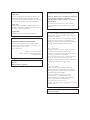 2
2
-
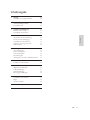 3
3
-
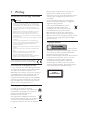 4
4
-
 5
5
-
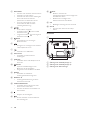 6
6
-
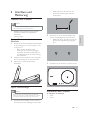 7
7
-
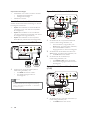 8
8
-
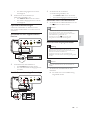 9
9
-
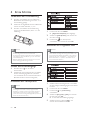 10
10
-
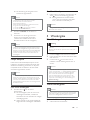 11
11
-
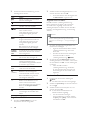 12
12
-
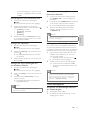 13
13
-
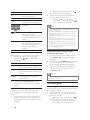 14
14
-
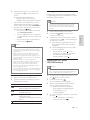 15
15
-
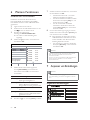 16
16
-
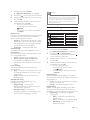 17
17
-
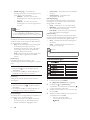 18
18
-
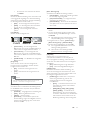 19
19
-
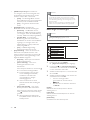 20
20
-
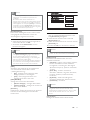 21
21
-
 22
22
-
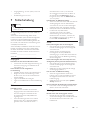 23
23
-
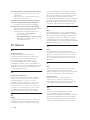 24
24
-
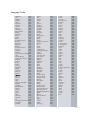 25
25
-
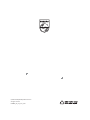 26
26
Philips DVP6800/12 Benutzerhandbuch
- Kategorie
- DVD Spieler
- Typ
- Benutzerhandbuch
Verwandte Artikel
-
Philips DVP3354/12 Benutzerhandbuch
-
Philips DVP2320BU/12 Benutzerhandbuch
-
Philips DVP3111/12 Benutzerhandbuch
-
Philips DVP3520/12 Benutzerhandbuch
-
Philips DVP5990/12 Schnellstartanleitung
-
Philips DVP3980/12 Schnellstartanleitung
-
Philips MCD909/12 Benutzerhandbuch
-
Philips DVP4320BU/12 Benutzerhandbuch
-
Philips DVP3580/12 Benutzerhandbuch
-
Philips DVP3560/12 Benutzerhandbuch